路线总体设计图及公路用地图绘制
纬地用户手册

使用HintCAD V4.6版进行公路路线及互通立交的设计工作,一般步骤如下。
1.2.1 常规公路施工图设计项目(对于工程可行性研究或初步设计项目,根据需要简略应用下述有关内容)1)点击“项目”→“新建项目”,指定项目名称、路径,新建公路路线设计项目。
2)点击“设计”→“主线平面设计”(也可交互使用“立交平面设计”),进行路线平面线形设计与调整;直接生成路线平面图,在“主线平面设计”(或“立交平面设计”)对话框中点击“保存”得到*.jd数据和*.pm数据。
3)点击“表格”→“输出直曲转角表”功能生成路线直线、曲线转角表。
4)点击“项目”→“设计向导”,根据提示自动建立:路幅宽度变化数据文件(*.wid)、超高过渡数据文件(*.sup)、设计参数控制文件(*.ctr)、桩号序列文件(*.sta)等数据文件。
5)点击“表格”→“输出逐桩坐标表”功能生成路线逐桩坐标表。
6)使用“项目管理”或利用“HintCAD专用数据管理编辑器”结合实际项目特点修改以下数据文件:路幅宽度变化数据文件(*.wid)、超高过渡数据文件(*.sup)、设计参数控制数据文件(*.ctr)等,这些数据文件控制项目的超高、加宽等过渡变化和横断面设计情况。
7)点击“数据”→“纵断数据输入”输入纵断面地面线数据(*.dmx);“数据”→“横断数据输入”功能输入横断面地面线数据(*.hdm);并在项目管理器中添加该数据文件。
8)点击“设计”→“纵断面设计”进行纵断面拉坡和竖曲线设计调整,保存数据至*.zdm 文件中。
9)点击“设计”→“纵断面绘图”生成路线纵断面图,同时根据设计参数控制文件(*.ctr),标注各类构造物,点击“表格”→“输出竖曲线表”计算输出纵坡、竖曲线表。
10)点击“设计”→“路基设计计算”,生成路基设计中间数据文件(*.lj);并可由路基设计中间数据文件,点击“表格”→“输出路基设计表”计算输出路基设计表。
11)点击“设计”→“支挡构造物处理”输入有关挡墙等支挡物数据,并将其保存到当前项目中。
改(扩)建施工图附图及图纸深度要求
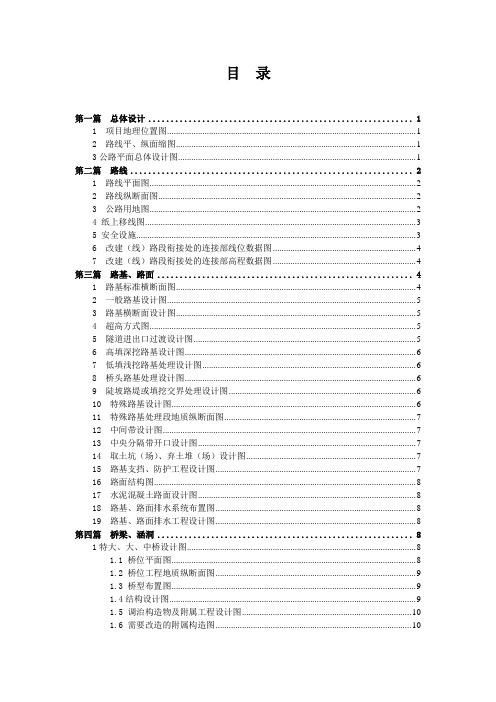
目录第一篇总体设计 (1)1 项目地理位置图 (1)2 路线平、纵面缩图 (1)3公路平面总体设计图 (1)第二篇路线 (2)1 路线平面图 (2)2 路线纵断面图 (2)3 公路用地图 (2)4 纸上移线图 (3)5 安全设施 (3)6 改建(线)路段衔接处的连接部线位数据图 (4)7 改建(线)路段衔接处的连接部高程数据图 (4)第三篇路基、路面 (4)1 路基标准横断面图 (4)2 一般路基设计图 (5)3 路基横断面设计图 (5)4 超高方式图 (5)5 隧道进出口过渡设计图 (5)6 高填深挖路基设计图 (6)7 低填浅挖路基处理设计图 (6)8 桥头路基处理设计图 (6)9 陡坡路堤或填挖交界处理设计图 (6)10 特殊路基设计图 (6)11 特殊路基处理段地质纵断面图 (7)12 中间带设计图 (7)13 中央分隔带开口设计图 (7)14 取土坑(场)、弃土堆(场)设计图 (7)15 路基支挡、防护工程设计图 (7)16 路面结构图 (8)17 水泥混凝土路面设计图 (8)18 路基、路面排水系统布置图 (8)19 路基、路面排水工程设计图 (8)第四篇桥梁、涵洞 (8)1特大、大、中桥设计图 (8)1.1 桥位平面图 (8)1.2 桥位工程地质纵断面图 (9)1.3 桥型布置图 (9)1.4结构设计图 (9)1.5 调治构造物及附属工程设计图 (10)1.6 需要改造的附属构造图 (10)2 小桥设计图 (10)2.1桥型布置图 (10)2.2 结构设计图 (10)3 涵洞设计图 (11)3.1布置图 (11)3.2 结构设计图 (11)第五篇隧道 (12)1 隧道设计图 (12)1.1 隧道(地质)平面图 (12)1.2 隧道(地质)纵断面图 (12)1.3 隧道建筑限界及内轮廓图 (12)1.4隧道一般设计图 (12)1.5 隧道结构设计图 (12)1.6 隧道超前支护设计图 (12)1.7 特殊地质隧道支护衬砌结构设计图 (12)1.8 隧道不良地质处治设计图 (12)1.9 隧道施工方案图 (12)1.10 隧道施工监控量测设计图 (12)1.11 隧道地质超前预报图 (12)1.12 隧道各类辅助坑道平、纵面(地质)支护衬砌设计图 (12)1.13 隧道弃渣场地图 (12)1.14 隧道施工场地布置图 (12)1.15 隧道路面工程设计图 (12)1.16 地下风机房设计图 (12)2 隧道机电设施 (12)2.1入口设施设计图 (12)2.2通风设施设计图 (12)2.3照明设计图 (13)2.4供配电设计图 (13)2.5消防设计图 (13)2.6紧急救援设计图 (13)2.7通风与照明控制设施设计图 (13)第六篇路线交叉 (13)1 互通式立体交叉设计图 (13)1.1 互通式立体交叉平面图 (13)1.2 互通式立体交叉线位图 (13)1.3 互通式立体交叉纵断面图 (13)1.4 匝道连接部设计图 (14)1.5 匝道连接部标高数据图 (14)1.6 互通式立体交叉区内路基、路面设计图 (14)1.7主线及匝道跨线桥桥型布置图 (14)1.8主线及匝道跨线桥结构设计图 (14)1.9通道设计图 (14)1.10涵洞设计图 (15)2 服务区、停车区等服务设施主体工程设计图 (15)2.1 平面图。
纬地操作步骤
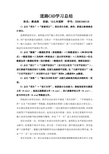
道路CAD学习总结姓名:蒋成焘班级:10土木道桥学号:22081040116 1)点击“项目”→“新建项目”,指定项目名称、路径,新建公路路线设计项目。
选择新建项目后,系统提示用户输入项目名称、路径以及平面曲线数据文件名。
用户也可新建目录路径,以保证一个项目的所有数据全部存放于同一个目录下。
输入完成后,用户便可以利用“主线平面设计”或“立交平面设计”功能开始进行该项目的平面设计等工作。
2)点击“数模”→数模组管理(新建数模)→三维数据读入(DWG和DXF格式)→数据预检→三角构网→网格显示(显示所有网格)→三角网优化→优化数模边界→数模组管理(保存数模)→数模应用(纵断面插值、横断面插值)3)点击“设计”→“主线平面设计”(也可交互使用“立交平面设计”),进行路线平面线形设计与调整;直接生成路线平面图,在“主线平面设计”(或“立交平面设计”)对话框中点击“保存”得到*.jd数据和*.pm数据。
4)点击“表格”→“输出直曲转角表”功能生成路线直线及曲线转角一览表。
5)点击“项目”→“设计向导”,根据提示自动建立:路幅宽度变化数据文件(*.wid)、超高过渡数据文件(*.sup)、设计参数控制文件(*.ctr)、桩号序列文件(*.sta)等数据文件。
纬地设计向导启动后,程序自动从项目中提取“项目名称”、“平面线形文件”以及“项目路径”等数据。
需选择项目类型(公路主线或互通式立体交叉),并且指定设置本项目设计起终点范围——进行最终设计出图的有效范围,该范围可能等于平面线形设计的全长,也可以是其中的某一部分。
在其它设置栏中可以输入本项目的桩号标识和桩号精度。
单击“下一步”进入本项目分段的设置。
项目分段第一步:首先输入本项目分段终点桩号,系统默认为平面设计的终点桩号。
如果整个项目不分段,即只有一个项目分段,则不修改此桩号。
其次选择“公路等级”,根据公路等级程序自动从数据库中提出其对应的计算车速。
单击“下一步”进入项目分段第二步的设置。
道路勘测设计课程设计(任务)指导书

《道路勘测与设计》课程设计任务指导书一.目的和要求通过本课程设计,使学生进一步掌握公路设计程序及相关设计指标。
在给定公路平面地形图的条件下,能依据所学知识选定公路中线,合理布置公路平面、纵断面和横断面,能正确推算路线各桩号及路基设计高程,能计算公路路基设计表,能进行土石方数量计算和土石方调配工作,能进行公路工程路线专业的图表绘制工作,巩固道路设计的程序及内容。
并能熟练使用纬地道路辅助设计系统进行数据输入,设计调整以及成果输出,满足未来工作岗位需要。
二.设计标准公路等级按三级,设计车速40km/h标准设计。
三.主要设计依据1.《公路工程技术标准》JTG B01—20142.《公路路线设计规范》JTG D20---20063.《道路勘测设计》周志坚主编四.应提交设计成果1.设计总说明2.路线平面图3.直线曲线转角一览表4.路线纵断面图5.路基设计表6.竖曲线设计表7.横断面设计图8.路基土石方工程数量计算表9.计算说明书(含路线方位角计算,主点桩坐标计算,各曲线常数,要素,桩号计算,竖曲线计算)五.设计步骤1.绘制路线导线图,要带坐标线。
比例尺寸;1:2000,图幅A3。
要先计算交点坐标,绘出方格网图后,再画出路线导线,计算出路线曲线要素,按切线支距法绘制路中心线,并计算主点桩的坐标值,路线导线图中要标明曲线要素和坐标表,方位角,导线长。
2.拟定路基标准横断面和路基典型横断面图,比例1:200,图幅A3路基标准横断面根据公路工程技术标准和规范进行拟定,路基典型横断面图根据指导教师要求和地质土质,地形地貌等条件拟定。
3.绘制路线横断面图,比例1:200,图幅A3按下列给定的横断面资料进行。
每张图纸一般绘制六至八个断面,从下向上,从左到右绘制,每张图纸所能绘制的断面数多少,应根据纵断面拉坡的预估填挖值大小来定。
4.绘制纵断面图。
比例横向1:2000,纵向1:200,图幅A3要求采用透明米厘纸进行,正面从右至左桩号从小至大绘地面线,反面从左至右桩号从小至大标注里程桩号,地面标高,地质情况,路线平曲线资料数据和图标签名栏。
纬地操作
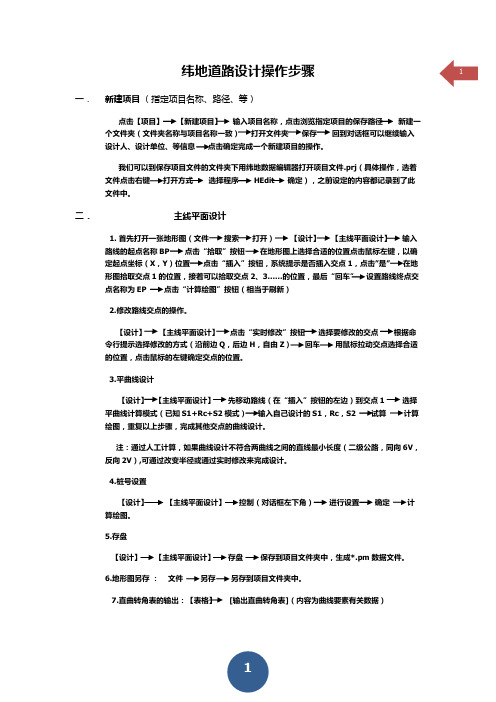
纬地道路设计操作步骤1 一.新建项目(指定项目名称、路径、等)点击【项目】【新建项目】输入项目名称,点击浏览指定项目的保存路径新建一个文件夹(文件夹名称与项目名称一致)打开文件夹保存回到对话框可以继续输入设计人、设计单位、等信息点击确定完成一个新建项目的操作。
我们可以到保存项目文件的文件夹下用纬地数据编辑器打开项目文件.prj(具体操作,选着文件点击右键打开方式选择程序 HEdit 确定),之前设定的内容都记录到了此文件中。
二.主线平面设计1. 首先打开一张地形图(文件搜索打开)【设计】【主线平面设计】输入路线的起点名称BP 点击“拾取”按钮在地形图上选择合适的位置点击鼠标左键,以确定起点坐标(X,Y)位置点击“插入”按钮,系统提示是否插入交点1,点击”是” 在地形图拾取交点1的位置,接着可以拾取交点2、3……的位置,最后“回车”设置路线终点交点名称为EP 点击“计算绘图”按钮(相当于刷新)2.修改路线交点的操作。
【设计】【主线平面设计】点击“实时修改”按钮选择要修改的交点根据命令行提示选择修改的方式(沿前边Q,后边H,自由Z)回车用鼠标拉动交点选择合适的位置,点击鼠标的左键确定交点的位置。
3.平曲线设计【设计】【主线平面设计】先移动路线(在“插入”按钮的左边)到交点1 选择平曲线计算模式(已知S1+Rc+S2模式)输入自己设计的S1,Rc,S2 试算计算绘图,重复以上步骤,完成其他交点的曲线设计。
注:通过人工计算,如果曲线设计不符合两曲线之间的直线最小长度(二级公路,同向6V,反向2V),可通过改变半径或通过实时修改来完成设计。
4.桩号设置【设计】【主线平面设计】控制(对话框左下角)进行设置确定计算绘图。
5.存盘【设计】【主线平面设计】存盘保存到项目文件夹中,生成*.pm数据文件。
6.地形图另存:文件另存另存到项目文件夹中。
7.直曲转角表的输出:【表格】 [输出直曲转角表](内容为曲线要素有关数据)2 三.设计向导1.【项目】【设计向导】把各项设计好,系统根据提示自动建立:路幅宽度变化数据文件(*.wid)、超高过度数据文件(*.sup)、设计参数控制文件(*.ctr)、桩号序列文件(*.sta)。
公路设计资料及参考图例

第十二章设计资料及参考图例第一节设计资料一、历史背景以及任务依据1.历史背景:历史背景主要包括:道路所处的地理位置、自然气候、该地区交通运输环境、道路经过地区的人口、经济发展概况,历年来的国民经济资料等。
如果是旧路改建,还应说明旧路的技术状况等。
2.任务依据:项目建设单位的任务书,任务书中应包括公路等级、路线的基本走向及主要控制点、主要技术指标、相关的建议及其要求等的说明。
工程可行性研究报告(或初步设计)及其评审意见与建议等;有关会议的文件、纪要等。
二、交通资料交通调查及交通量调查资料:主要包括交通流量、流向、交通的组成及其比例等。
三、路线资料1.地形、地质水文资料:(1)路线所经过地区的地形图;(2)区域地质图、构造地质图、剖面图等:主要包括沿线地质构造、土质分类和分段、土壤类型、岩性等情况。
(3)水文地质资料:地表径流以及流向、洪水位、地下水的类型、分布情况、深度、补给条件、变化规律、岩石的透水性、水质分析等。
(4)特殊与不良地质资料:特殊和不良地质地段分布、范围、形成条件、发育程度、活动特点及其规律等。
(5)地震资料:路线所经过地区以及周边地区的地震次数与时间、地震特征、地震烈度等。
2.测量资料路线所经过地区或附近地区的国家级控制点资料。
3.相关道路的资料(1)与路线起终点相接的道路的设计资料。
(2)与路线交叉的道路的设计资料。
四、沿路筑路材料资料沿线筑路材料的质量、储量,主要筑路材料的来源、运距、单价等资料。
第二节参考图例一、道路计图纸格式和规定(一)、图纸的规格及相关规定1.图幅与图框道路设计图纸图幅和图框均采用表12-1规定的尺寸。
为了装订方便,一般要求采用同一种尺寸与规格的图幅,如公路设计图一般采用A3的图幅,城市道路设计图以A2或A3加长为主。
通常图幅短边不可加长,但长边可加长,长边加长的长度应为:A0、A2、A4应是150mm的整倍数;A1、A3应是210mm 的整倍数。
平面图尺寸可根据图纸需要选大号,再折叠进图集。
纬地示例,使用教程
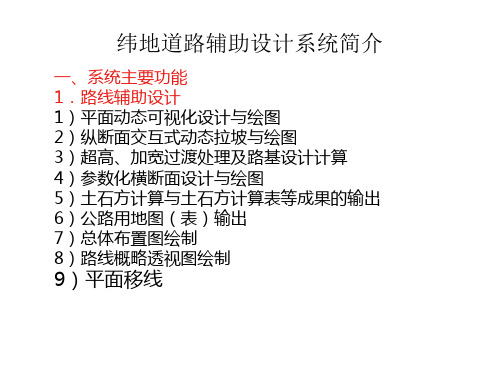
五、路线横断面设计 1.横断面地面线数据输入
2.定义标准横断面模板 1)单击“菜单/项目/设计向导”或输入“Hwizard”命令,系统弹 出“设计向导第一步”对话框,如下图所示。
3.平曲线超高、加宽计算
4.路基设计计算
1)单击“菜单/路基设计计算”,系统打开“路基设计计算”对 话框,见下图。
4) 纵断面拉坡
4) 纵断面拉坡
5) 纵坡调整
6) 设计竖曲线
《公路工程技术标准》规定:当设计速度为80km/h时, 凸形竖曲线半径,一般值为4500m,极限值为3000m; 凹形竖曲线半径,一般值为3000m,极限值为2000m; 竖曲线最小长度为70m。
7) 保存设计数据
8) 纵断面绘图
10)点击“设计”→“路基设计计算”,生成路基设计中 间数据文件 (*.lj);并可由路基设计中间数据文件,点击“表 格”→“输出 路基设计表”计算输出路基设计表。 11)点击“设计”→“支挡构造物处理”输入有关挡墙等 支挡物数据, 并将其保存到当前项目中。 12)点击“设计”→“横断设计绘图”,绘制路基横断面 设计图,同 时直接输出土石方数据文件(*.tf)、根据需要输出路基 三维 数据(C:\Hint40\Lst\hdmt.tmp)和左右侧沟底标高数据 (C:\Hint40\Lst\zgdbg.tmp)、 (C:\Hint40\Lst\ygdbg.tmp)。 13)点击“数据”→“控制参数输入”修改设计参数控制 数据文件中 关于土方分段的控制数据,点击“表格”→“输出土方计 算表”计算 输出土石方数量计算表和每公里土石方表。 14)点击“绘图”→“绘制总体布置图”绘制路线总体设 计图。 15)点击“绘图”→“绘制公路用地图”可绘制公路占地
2.互通式立交辅助设计 1)立交匝道平面线位的动态可视化设计与绘图 2)任意的断面型式、超高加宽过渡处理 3)立交连接部设计与绘图 4)连接部路面标高数据图绘制 3.数字地面模型(DTM) 4.公路三维模型的建立(3DRoad) 5.平交口自动设计 6.其他功能
公路(道路)设计方法及设计要点

菜单:项目——设计向导 纬地设计向导最后一步如图2-10 。我们可设定逐桩桩号间距(如
20m),程序将以此间距自动生成桩号序列文件,并增加所有曲 线要素桩。点击“完成”按钮,系统即自动计算生成路幅宽度文 件(*.wid)、超高设置文件(*.sup)、设计参数控制文件( *.ctr)和桩号序列文件(*.sta),并自动将这四个数据文件添 加到纬地项目管理器中。
图 2-12
二. 纬地设计向导与项目管理
2.3 纬地项目中心
菜单:项目——纬地项目中心
图 2-13
三. 平曲线设计法
3.1交点设计法
菜单:设计——主线平面设计
注:“实时修改”按钮可以动态拖动修改任意一个交点的位置和参数,每次修 改完平面线形后记得及时点存盘。
三. 平曲线设计法
图框及字高
二. 纬地设计向导与项目管理
2.2 项目管理
菜单:项目——项目管理
1. 平面曲线数据文件(*.pm) 2. 平面交点数据文件(*.jd)
完成“主线平面线形设计”并“存盘”后得到
3. 纵断面地面线数据文件(*.dmx) 完成“数据”→“纵断数据输入”并保存
4. 横断面地面线数据文件(*.hdm) 完成“数据”→“横断数据输入”并保存
④.纵断面数据也可先利用Excle文件编 译,再将内容复制到.txt文件内,最后将 文件后缀改为.dmx文件,导入纬地项目 管理器即可使用。
⑤.输入完成后别忘记点击存盘。
四. 纵、横断面数据准备与纵断面设计绘图
4.1 纵断面地面线数据输入
菜单:数据——纵断数据输入
四. 纵、横断面数据准备与纵断面设计绘图
图 2-7
二. 纬地设计向导与项目管理
- 1、下载文档前请自行甄别文档内容的完整性,平台不提供额外的编辑、内容补充、找答案等附加服务。
- 2、"仅部分预览"的文档,不可在线预览部分如存在完整性等问题,可反馈申请退款(可完整预览的文档不适用该条件!)。
- 3、如文档侵犯您的权益,请联系客服反馈,我们会尽快为您处理(人工客服工作时间:9:00-18:30)。
第九章路线总体设计图及公路用地图绘制
9.1路线总体设计图绘制
菜单:绘图——绘制总体布置图
命令:ZTT
总体设计图功能用于分侧别、分段落地绘制路线总体布置图,包括绘制路基边线、示坡线、坡口坡脚线以及边沟排水沟外边缘线等。
自纬地系统V4.6版起已能够自动分跨径和角度标注桥涵构造物等。
对话框参见图9-1所示。
图9-1
绘制总体图时,一般要求用户必须完成横断面设计并输出土方数据文件(程序需从中提取路基填挖方情况以及两侧坡口坡脚到中桩距离等数据)。
首先选择“绘图位置”左侧或右侧,需要时点亮“路基边线绘制”按钮,根据总体图的出图比例指定“示坡线绘制步长”。
若需要标注边沟和排水沟的排水方向,可以点亮“标注排水方向”按钮,根据需要指定“箭头长度”。
如果项目中已经输入桥梁和隧道的信息,可以选择“扣除桥梁范围图形”和“扣除隧道范围图形”。
再输入“路幅宽度变化分段区间”的起始桩号和终止桩号,点按“计算绘图”按钮,开始在当前图形窗口绘图。
注意:绘图过程中所用起讫桩号及路幅变化均使用对话框中的数据,而没有直接使用路幅宽度文件(*.wid)中的数据。
而在总体图绘制完成后,用户可使用“构造物标注”命令进行桥涵等构造物的标注。
新版软件中因为已经记录了每一断面的三维数据,所以还可以准确地在总体图中的填挖方边坡线中分层表示护坡道和多级碎落台的信息。
9.2公路用地图绘制
菜单:绘图——绘制公路用地图
命令:ZDT
对话框如图9-2所示。
“公路用地图”功能与“路线总体图”相似,用于分侧别、分段落地绘制公路用地图(占地图),同样需在横断面设计完成并输出了土方数据文件后才可进行。
用地图中的路基边线是根据当前项目的路幅宽度文件*.wid进行绘制的。
纬地系统的土方数据文件*.TF中,同时记录了每一横断面设计完成后左右侧坡口、坡脚到中桩的距离和挡土堰外边缘(或排水沟外边缘)到中桩的距离,绘图时系统自动读出以上数据。
系统支持“桩号及宽度”、“点位坐标”等多种用地图标注方式,标注内容的“字体高度”也可由用户控制。
纬地系统新版增加了对用地图中标注桩号的自动取舍功能,用户可以通过设置来控制图中标注桩号的疏密,减少用户修改工作量。
为了保证桩号取舍不影响用地图变化位置桩号的标注,系统通过以下两个给定条件采用智能搜索判断的方式对标注桩号进行取舍:
条件一、标注桩号间距:用户在标注桩号取舍间距的编辑栏输入一个间距值(单位以米计),表示小于该间距值的桩号不在图上标注。
但同时需满足条件二的取舍要求。
条件二、桩号取舍可忽略位置宽度最大误差:即图9-3中所示B1宽度,单位以米计,一般可设置1-3米。
如果图中任一桩号的B1值在用户设置的最大误差之内,则该桩号按照条件二可不标注(反之则标注该桩号),但系统还要根据条件一设置的桩号间距判断是否标注该桩号。
关于桥梁和隧道范围内用地图的绘制,用户可以定义桥梁隧道范围内用地图的生成方式,桥梁与隧道范围的用地图有三种处理方式可供选择:
①桥梁范围占地宽度=路基宽度+附加用地。
用户只需输入左右侧的附加占地宽度就可以。
②桥梁范围使用横断面占地宽度。
用户需注意生成土方文件的桥隧横断面图的正确性。
③不标绘桥梁范围。
用户可以选择不绘制隧道范围的用地图。
输入“绘图区间”的起始桩号和终止桩号,点按“计算绘图”按钮,系统根据以上设置自动在当前图形窗口绘出用地图。
图9-2 图9-3
9.3构造物标注
新版的纬地道路CAD系统中增加了构造物标注功能,可以同时在路线平面图和路线总体布置图中自动标注桥梁、涵洞、通道、天桥等构造物。
菜单:绘图——构造物标注
命令:ZTTBZ
构造物标注功能的对话框如图9-4所示,标注模式分为路线平面图和路线总体图两种。
用户可在标注内容栏指定需要标注的内容,在标注定位中指定标注的位置、字体的高度(单位为米)、桥隧的标绘宽度(单位为米)以及引线的长度(单位为字高的倍数)。
在输入标注起终点桩号后点击“标注”按钮系统开始自动标注。
在路线平面图模式下,系统自动标注大中桥梁、涵洞、通道等均以示意图的方式,而在路线总体图模式下,系统还将根据横断面的边坡情况自动分角度和跨径绘制桥梁(包括锥坡)等详细图形。
当然,在此之前用户必须先在“控制参数输入”界面中输入所有构造物的相关信息,同样在路线纵断面图以及横断面设计和土方计算等多处需要这些资料。
9.4路线透视图绘制
菜单:绘图——绘制路线透视图——设定视点
命令:Tstpo
菜单:绘图——绘制路线透视图——绘制透视图
命令:Gltst
用户需先设定透视图视点的方向(向前或向后),位置(视点位于路基的左侧,还是右侧),视点的桩号和视点距道路中心线的距离,视点距路面的高度,视线偏移的角度(单位为度,如向右偏移10°,便输入10),点击计算设定。
对话框如图9-5所示。
例如用户需要检查K10+000~K10+700之间的平纵组合,可将视点设置为K10+000向前或K10+700向后两个位置。
图9-5
纬地系统概略透视图制作与数模版中的三维公路模型制作不同,对话框如图9-6所示。
纬地系统概略透视图可以生成路基或者桥梁的三维模型,这里只需要路线的平、纵面设计原始资料(即pm和zdm两个数据文件,而后者需在数模和完整的横断面设计的基础上进行),公路的基本断面用户在对话框中直接输入,包括左右侧的中分带、行车道、硬路肩、土路肩等宽度。
选择生成路基模型或者桥梁模型、是否在CAD命令行显示绘图命令。
在制作控制中用户可以定义模型步长、中分带高度、边坡宽度和边坡高度,单位均为米。
输入需要生成的段落的起始桩号和终止桩号,对应上面的例子,用户应输入的绘图范围为:K10+000~K10+700。
点“计算生成”后系统便直接在屏幕中生成路线概略透视图。
参见本说明中附录A的图19-1所示。
屏幕中的透视图是三维的图形,要将它转化为平面图可采用如下步骤。
先使用WMFOUT命令将所有实体输出为WMF格式文件,新建一个dwg文件,再应用WMFIN命令将WMF格式文件调入即可。
